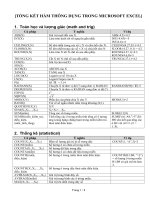Các Hàm thường dùng trong Excel
Bạn đang xem bản rút gọn của tài liệu. Xem và tải ngay bản đầy đủ của tài liệu tại đây (120.09 KB, 27 trang )
CHƯƠNG TRÌNH BẢNG TÍNH
MICROSOFT EXCEL
Nguyễn Đình Chính
Trung tâm KTTH- HN Sơn Hòa
GIÁO ÁN LÝ THUYẾT
2
CAC HAỉM THệễỉNG DUỉNG
Baứi 5
3
I. CÁC HÀM SỐ HỌC
1. Hàm ROUND:
Cú pháp: =Round(số,n)
Chức năng: làm tròn số đến n chữ số thập phân.
Trong đó:
Nếu n>0: làm tròn phần thập phân.
Nếu n=0: lấy số nguyên gần nhất.
Nếu n<0: làm tròn phần nguyên.
Ví dụ:
=Round(15/8,2) 1.88
=Round(15/8,0)2
=Round(152.75,-2)200
4
2. Hàm INT:
Cú pháp: =Int(số)
Chức năng: làm tròn một số tới số nguyên nhỏ
gần nó nhất.
Ví dụ:
=INT(123.56)123
=INT(-123.56)-124
5
3. Hàm MOD:
Cú pháp: =Mod(số,số chia)
Chức năng: trả lại số dư sau khi chia số cho số chia.
Ví dụ:
=MOD(13,4) 1
=MOD(15,3) 0
=MOD(9,5) 4
6
II. CÁC HÀM CHUỖI
1. Hàm LEN:
Cú pháp: =Len(Chuỗi ký tự)
Chức năng: Trả lại số ký tự trong một chuỗi ký tự.
Ví dụ:
=Len(D3) 8
Tại ô D4 chứa nội dung là SH 0001 PY
=Len(D4) 10
Tại ô D3 chứa nội dung là SH0001PY
7
2. Hàm LEFT:
Cú pháp: =Left(Chuỗi ký tự,n)
Chức năng: Trả lại n ký tự, tính từ vò trí bắt
đầu của Chuỗi ký tự.
Trong đó:
Nếu bỏ qua n: lấy ký tự đầu tiên.
Nếu n>=len(Chuỗi ký tự): lấy toàn bộ chuỗi ký tự.
Ví dụ:
=Left(D3,2) SH
=Left(D3) S =Left(D3,1) S
=Left(D3,9) SH0001PY
8
3. Hàm RIGHT:
Cú pháp: =Right(Chuỗi ký tự,n)
Chức năng: Trả lại n ký tự, tính từ vò trí cuối
cùng của Chuỗi ký tự.
Trong đó:
Nếu bỏ qua n: lấy ký tự cuối cùng.
Nếu n>=len(Chuỗi ký tự): lấy toàn bộ chuỗi ký tự.
Ví dụ:
=Right(D3,2) PY
=Right(D3) Y =Right(D3,1) Y
=Right(D3,9) SH0001PY
9
4. Hàm MID:
Cú pháp: =Mid(Chuỗi ký tự,vò trí,n)
Chức năng: Trả lại n ký tự trong Chuỗi ký tự
tính từ vò trí.
Ví dụ:
=Mid(D3,3,4) 0001
=Mid(D3,2,1) H
=Mid(D3,2,6) H0001P
10
5. Hàm VALUE:
Cú pháp: =Value(Chuỗi số)
Chức năng: Chuyển đổi chuỗi ký tự số thành số.
Ví dụ: =Value(Mid(D3,3,4)) 1
6. Hàm TRIM:
Cú pháp: =Trim(Chuỗi ký tự)
Chức năng: xóa bỏ tất cả khoảng cách trong
chuỗi ký tự thành khoảng cách đơn giữa các từ.
Ví dụ: =Value(Mid(D3,3,4)) 1
11
7. Hàm UPPER
Cú pháp: =Upper(Chuỗi ký tự)
Chức năng: Chuyển chuỗi ký tự thành IN HOA.
8. Hàm LOWER
Cú pháp: =Lower(Chuỗi ký tự)
Chức năng: Chuyển tất cả ký tự trong chuỗi ký tự
thành chữ thường.
9. Hàm PROPER
Cú pháp: =Proper(Chuỗi ký tự)
Chức năng: Chuyển ký tự đầu tiên mỗi từ thành IN
HOA, và tất cả các ký tự khác thành ký tự thường.
12
III. CÁC HÀM NGÀY THÁNG
1. Hàm DATE:
Cú pháp: =Date(năm,tháng,ngày)
Chức năng: Trả lại dãy số kiểu ngày.
=Date(2009,01,07) 7/1/2010
Ví dụ:
=Date(2009,01,07) 1/7/2010
2. Hàm DAY:
Cú pháp: =Day(Dãy số kiểu ngày)
Chức năng: Trả lại giá trò ngày của tháng, một số
từ 1 đến 31.
(Dạng dd/mm/yyyy)
(Dạng mm/dd/yyyy)
13
3. Hàm MONTH:
Cú pháp: =Month(Dãy số kiểu ngày)
Chức năng: Trả lại giá trò tháng (một số từ 1 đến 12)
4. Hàm YEAR:
Cú pháp: =Year(Dãy số kiểu ngày)
Chức năng: Trả lại giá trò năm của ngày tháng, một
số nguyên trong khoảng 1900 - 9999
Ví dụ: giả sử tại ô G10 chứa nội dung là 7/1/2010
=DAY(G10)7
=MONTH(G10)1
=YEAR(G10)2010
14
IV. CÁC HÀM LOGIC
1. Hàm AND:
Cú pháp: =AND(btlg1,btlg2,…)
Chức năng: Trả lại giá trò là đúng nếu tất cả
các btlg là đúng.
Biểu thức Logic (btlg): là một biểu thức chỉ
xác đònh bởi một trong hai giá trò: đúng
(True=1) hoặc sai (False=0)
Ví dụ:
=AND(3<4,7>=7,9>5)
=AND(3>4,7>=7,9>5)
True (đúng)
False (sai)
15
2. Hàm OR:
Cú pháp: =OR(btlg1,btlg2,…)
Chức năng: Trả lại giá trò là sai nếu tất cả các
btlg là sai.
3. Hàm NOT:
Cú pháp: =NOT(btlg)
Chức năng: nghòch đảo giá trò của btlg: sai
thành đúng, hoặc đúng thành sai.
Ví dụ:
=AND(3<4,7>=7,9>5)
=AND(3>4,7>=7,9>5)
True (đúng)
False (sai)
16
4. Hàm IF:
Cú pháp: =IF(btlg, giá trò nếu đúng, giá trò nếu sai)
Chức năng: Kiểm tra điều kiện btlg, và trả lại một
giá trò nếu đúng, và một giá trò khác nếu sai.
Nếu btlg đúng: kết quả là giá trò nếu đúng.
Nếu btlg sai: kết quả là giá trò nếu sai.
Ví dụ: Ô L4 chứa giá trò ĐTB là: 5.6
=if(L4<5,“Hỏng”,“Đậu”) Đậu
17
V. CÁC HÀM THỐNG KÊ
1. Hàm SUM:
Cú pháp: =SUM(s thứ 1,số thứ 2,…)ố
Chức năng: cộng tất cả các số trong các ô được chọn
2. Hàm AVERAGE:
Cú pháp: =AVERAGE(số thứ 1, số thứ 2,…)
Chức năng: trả lại giá trò trung bình của các đối
số của nó.
18
3. Hàm MAX:
Cú pháp: =MAX(số thứ 1, số thứ 2,…)
Chức năng: trả lại giá trò lớn nhất. Trừ giá trò
kiểu logic và kiểu ký tự.
4. Hàm MIN:
Cú pháp: =MIN(số thứ 1, số thứ 2,…)
Chức năng: trả lại giá trò nhỏ nhất. Trừ giá trò
kiểu logic và kiểu ký tự.
19
5. Hàm COUNT:
Cú pháp: =COUNT(giá trò 1, giá trò 2,…)
Chức năng: Đếm số lượng các ô chứa số và số trong
danh sách của các đối số.
6. Hàm COUNTA:
Cú pháp: =COUNTA(giá trò1, giá trò 2,…)
Chức năng: Đếm số lượng các ô khác rỗng và giá trò
trong danh sách của các đối số.
7. Hàm COUNTBLANK:
Cú pháp: =COUNTBLANK(vùng ô)
Chức năng: Đếm số lượng của các ô rỗng trong vùng
ô được chỉ đònh.
20
8. Hàm COUNTIF:
Cú pháp:
Chức năng: Đếm số lượng các ô trong vùng chứa
điều kiện thỏa mãn điều kiện được chỉ đònh.
9. Hàm SUMIF:
Cú pháp:
Chức năng: cộng giá trò của các ô trong vùng tính
tổng thỏa mãn điều kiện được chỉ đònh.
=COUNTIF(Vùng chứa điều kiện,“Điều kiện”)
=SUMIF(vùng chứa điều kiện,“điều kiện”,vùng tính tổng)
21
10. Hàm RANK:
Cú pháp: =RANK(số,danh sách số, thứ tự xếp hạng)
Chức năng: Trả lại thứ hạng của số trong danh
sách số theo thứ tự xếp hạng.
Trong đó:
Nếu thứ tự xếp hạng là 0: theo thứ tự giảm dần.
Nếu thứ tự xếp hạng là 1: theo thứ tự tăng dần.
Lưu ý: danh sách số nên chuyển về Tham chiếu
tuyệt đối.
22
VI. CÁC HÀM TÌM KIẾM
* Bảng dọc: Chứa các giá trò tìm theo phương dọc.
E F G
10
Mã hàng Tên hàng Đơn giá
11
TL Thanh long 8.0
12
DU Dứa 4.5
13
TA Táo 7.5
14
CA Cam 1.0
23
* Bảng ngang: Chứa các giá trò tìm theo phương ngang.
C D E F G
10
Mã hàng TL DU TA CA
11
Tên hàng Thanh long Dứa Táo Cam
12
Đơn giá 8.0 4.5 7.5 1.0
24
1. Hàm VLOOKUP: Dùng cho bảng tìm dọc.
Cú pháp:
Chức năng: Tìm trong cột đầu tiên của bảng tìm một
giá trò hợp lệ so với giá trò tìm, nếu tìm thấy sẽ trả lại
giá trò tương ứng theo hàng ở cột trả giá trò.
=Vlookup(giá trò tìm, Bảng tìm, cột trả giá trò,0)
25
Ví dụ: Giả sử tại ô B3 chứa giá trò là X420TL. Căn cứ vào
Bảng dọc ở trên, hãy xác đònh Tên hàng và đơn giá cho mã
hàng nói trên.
=Vlookup
=Vlookup(Right(B3,2),$E$11:$F$14,3,0)
E F G
10
Mã hàng Tên hàng Đơn giá
11
TL Thanh long 8.0
12
DU Dứa 4.5
13
TA Táo 7.5
14
CA Cam 1.0
(Right(B3,2),$E$11:$F$14,2,0)